この記事には広告を含む場合があります。
記事内で紹介する商品を購入することで、当サイトに売り上げの一部が還元されることがあります。
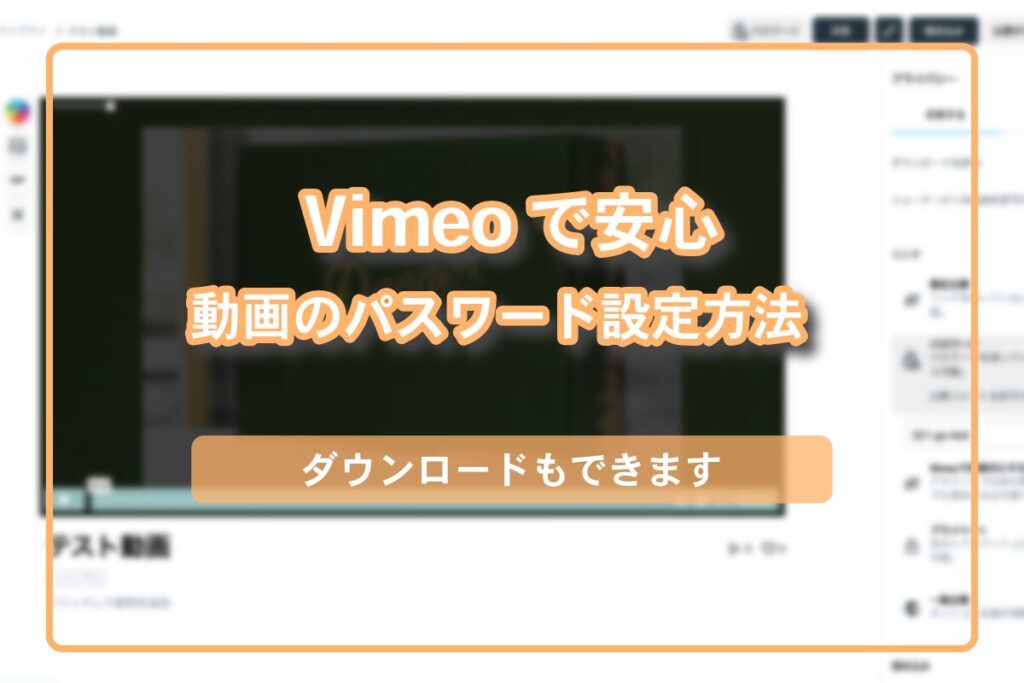
みなさん、こんにちは。
さとうしです。
早速ですが、動画の共有はどうされてますか?
YouTubeでアップロードすることが多いのではないでしょうか?
ただ、クライアント動画、プライベート動画などYouTubeの限定公開だとセキュリティの観点から少し弱いと思う方もいるかと思います。
そこで今回は【Vimeo】でパスワードをかけて、さらにダウンロードをする方法を解説していきたいと思います。
それではどうぞ!
Vimeoについて
動画の投稿といえばYouTubeが真っ先に思い浮かびますが、Vimeoはクリエイターが利用する動画プラットフォームとして有名です。世界のクリエイターが利用していて、質の高い映像が多くあります。
ただ、日本語で検索すると正直微妙な作品に出会ってしまう割合が高いです。。。
やはり多くの方がYouTubeを利用していることが想像できますね。
そんなちょっとクセがありそうなVimeoの利用方法の一つを紹介します!
Vimeoの動画にパスワードをかけてみよう
VimeoはFreeプランを利用することもできますが、パスワードの設定をするためには有料プランに加入する必要があります。
- アカウント作成
- Starterプランに加入
- 動画アップロードからパスワード設定
アカウント作成
まずはFreeプランに登録してみましょう。
実際に使い勝手を確認したほうが良いですね。
制限はありますが、有料プランに加入する前にVimeoに慣れておきましょう。
Starterプランに加入
アップロードした動画にパスワードをかけるためにはStaterプランに加入しないといけません。
| 月々払い | ¥2,000 |
| 年払い | ¥1,200 |
月々払いと年払いで料金に差がありますね。登録についてはご自身の利用する計画に沿ってご検討してください。
ちなみに私は数年前、Vimeo Proに加入しています。
こちらのプランは現在終了していますが、もちろん動画にパスワードをかけることはできます。
動画のアップロードからパスワード設定
それでは動画をアップロードをして、パスワードをかけてみましょう!
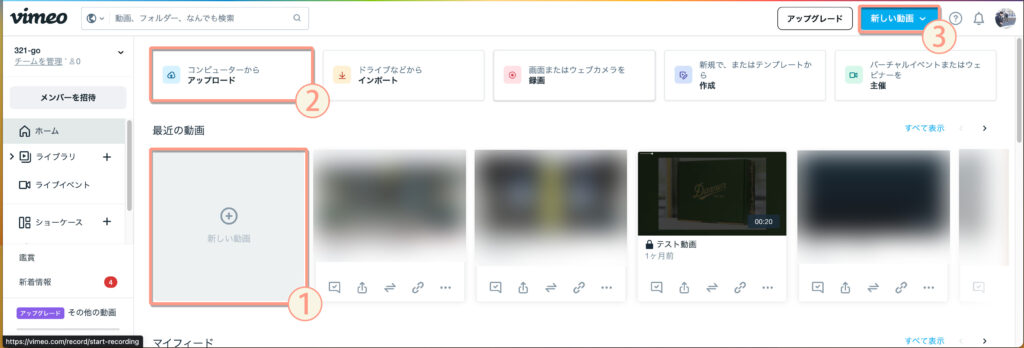
①から③のどこからでも動画をアップロードができます。
こちらはVimeo proプランの画面です。Starterプランとは画面表示が異なる可能性があります。
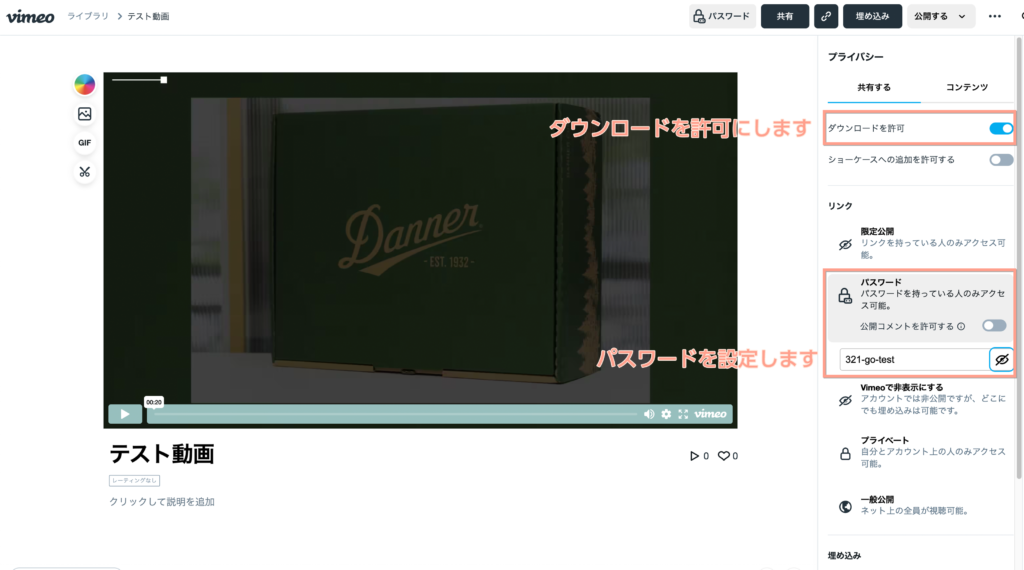
プライバシー設定でアップロードした動画のダウンロードの許可、閲覧するための設定方法を選択することができます。
ここでは動画のダウンロードを許可にします。
それからパスワードを設定します。
パスワードは「321-go-test」です。
Vimeoの動画をダウンロード
まずは動画パスワードのリンクを作成して共有しましょう。
トップ画面から共有する方法とあなたのライブラリから共有する方法があります。
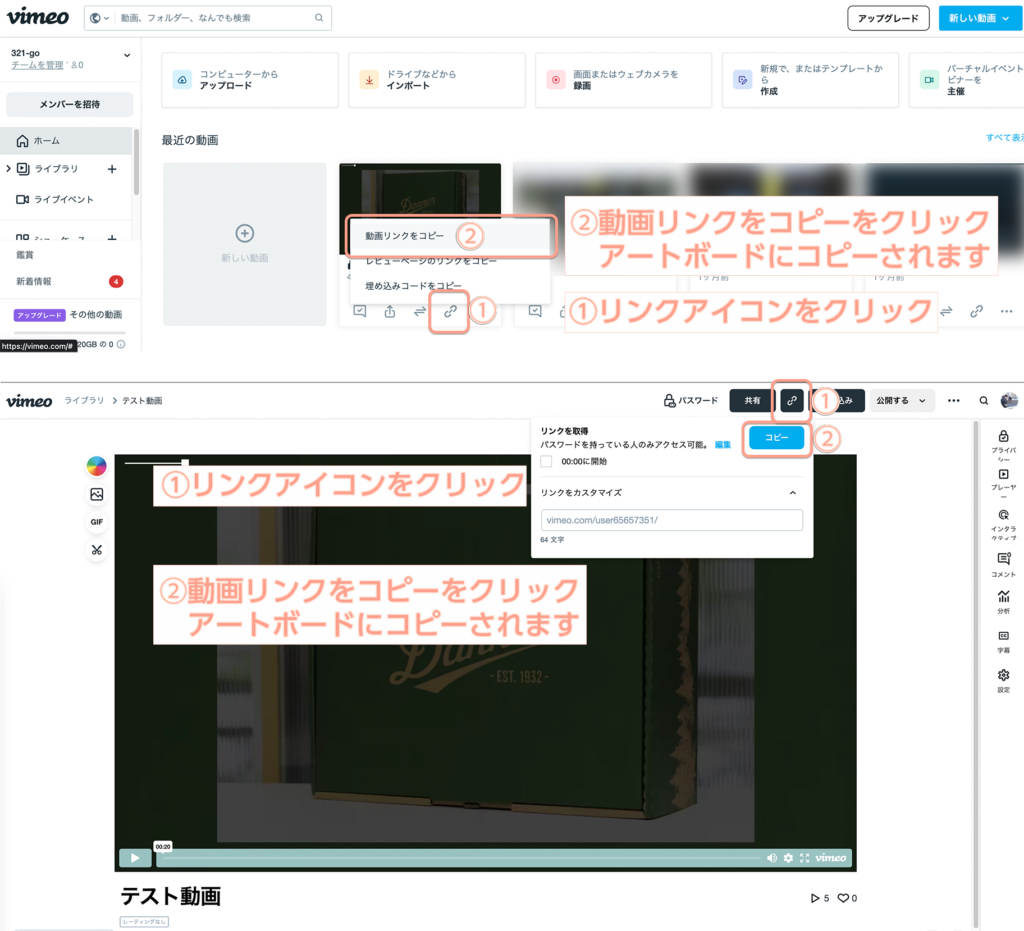
これでコピーしたリンクをメールやLINEなどで共有してください!
下の画面はMacでのダウンロードで、ブラウザはSafariになります。
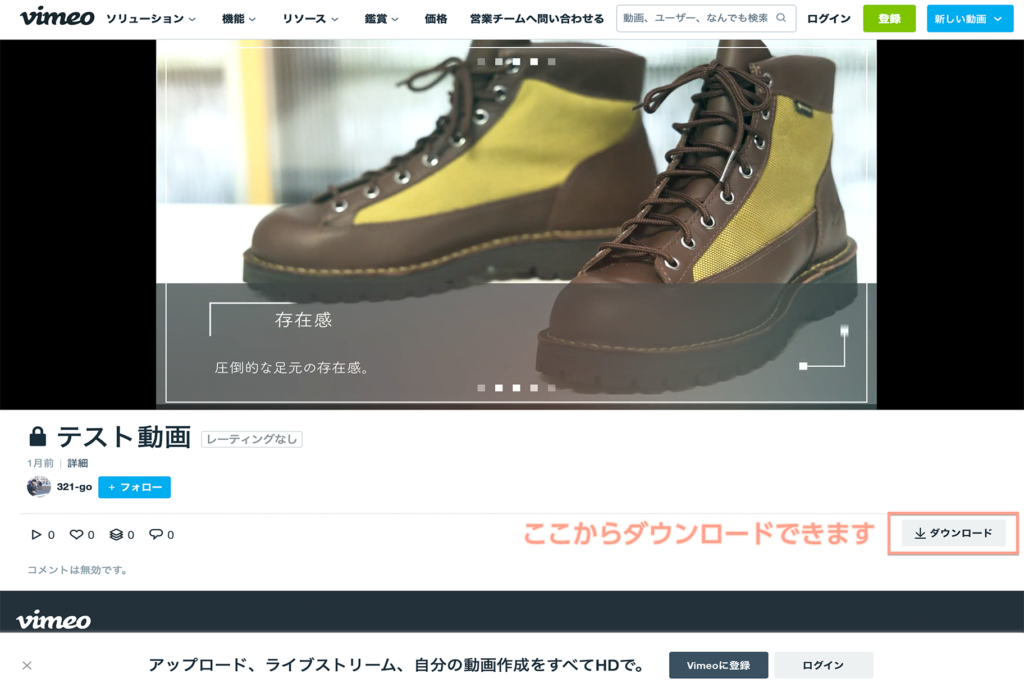
こちらのブラウザもSafariになります。
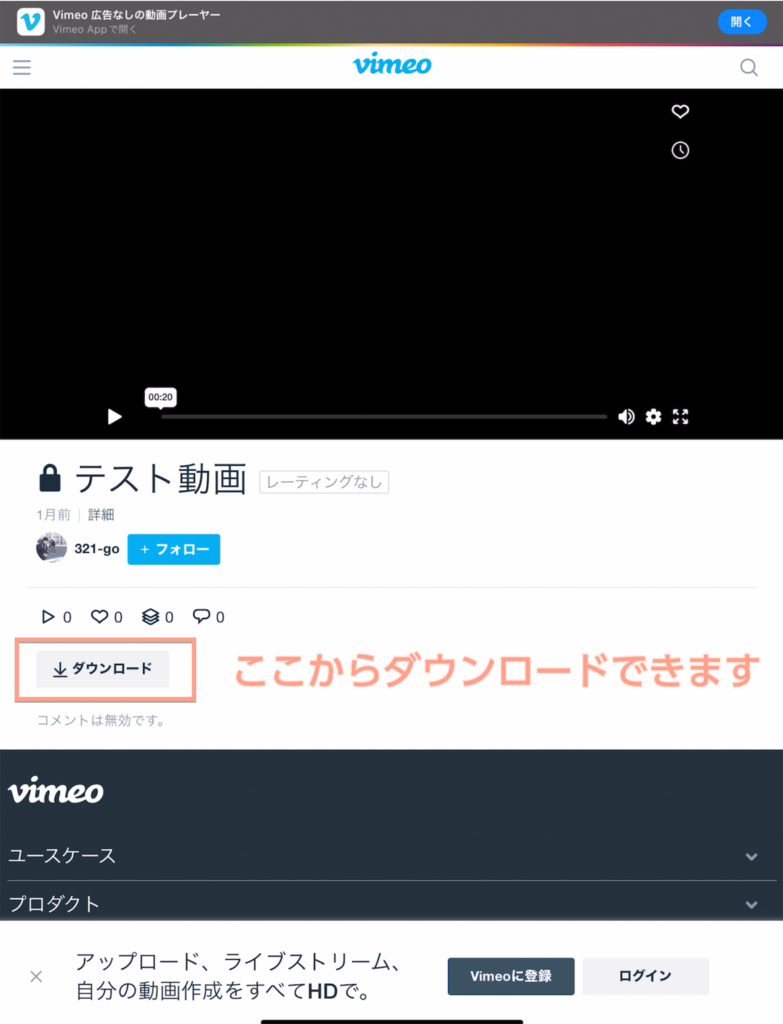
iPhoneだとSafariでもChromeでもブラウザ上でダウンロードができる方法が見当たりませんでした。。。
以前はできたと記憶していたので、あれやこれやiPhoneを操作したのですが、やはりできませんでした。
やり方を見つけたら更新したいと思います!
ちなみにブラウザではできませんが、Vimeoのアプリをインストールすれば以下にある手順でダウンロードすることができます!
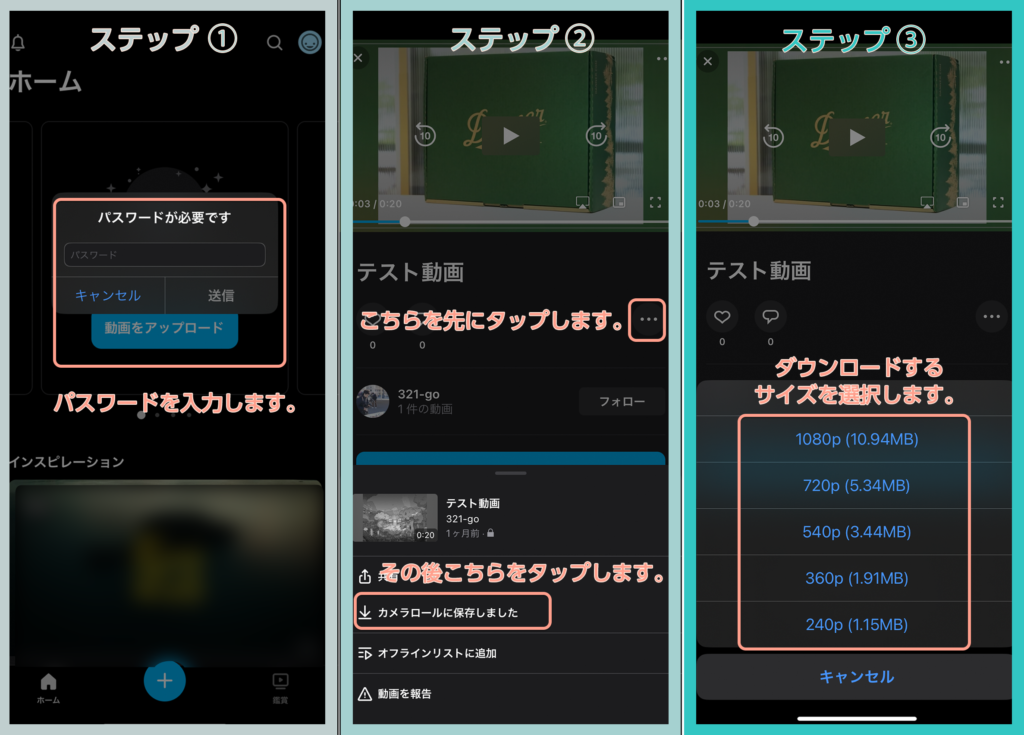
まとめ
- 動画にパスワードをかけるには有料プランの加入が必要
- ダウンロードの許可を設定可能
- アップロード後のパスワード変更が可能
クローズドな動画にパスワードをかけても、リンクとともにパスワードも一緒に誤って流出した場合、youtubeの限定公開設定と大きな差はありません。
Vimeoは、アップロード後でもパスワードの変更が可能のため、トラブル発覚後すぐに対処することが可能です。動画のリンクを知っていてもパスワードを変更してしまえば閲覧されたりダウンロードされることもありません。
今は動画を共有するのが非常に簡単ですが、取り扱いが繊細な部分もあるので
「パスワードがかかっている」
ということで、動画を共有する方への配慮を感じていただけるのではないでしょうか。
今回はパスワードをかけたり、ダウンロードができるVimeoの紹介をいたしました!
ご覧くださりありがとうございました!



